Приняв решение о смене операционной системы, многие задаются вопросом, как перейти с Андроида на айфон, сохранив все важные данные и настройки. Этот процесс, хоть и кажется сложным, хорошо отработан и может быть выполнен несколькими способами: от использования штатных инструментов Apple до сторонних приложений. Данное руководство подробно разберет все этапы — от подготовки устройств до решения возможных проблем, что позволит сделать миграцию максимально комфортной и безопасной.
- Подготовка устройств к передаче информации
- Регистрация учетной записи Apple
- Поэтапный алгоритм: как перейти с Андроида на Айфон
- Инструмент Smart Switch Mobile
- Как перейти с андроида на айфон через iTunes
- При помощи стороннего программного обеспечения
- Решение проблем при переносе данных с Android на iPhone
- Подводя итоги как перейти с Андроида на айфон
Подготовка устройств к передаче информации
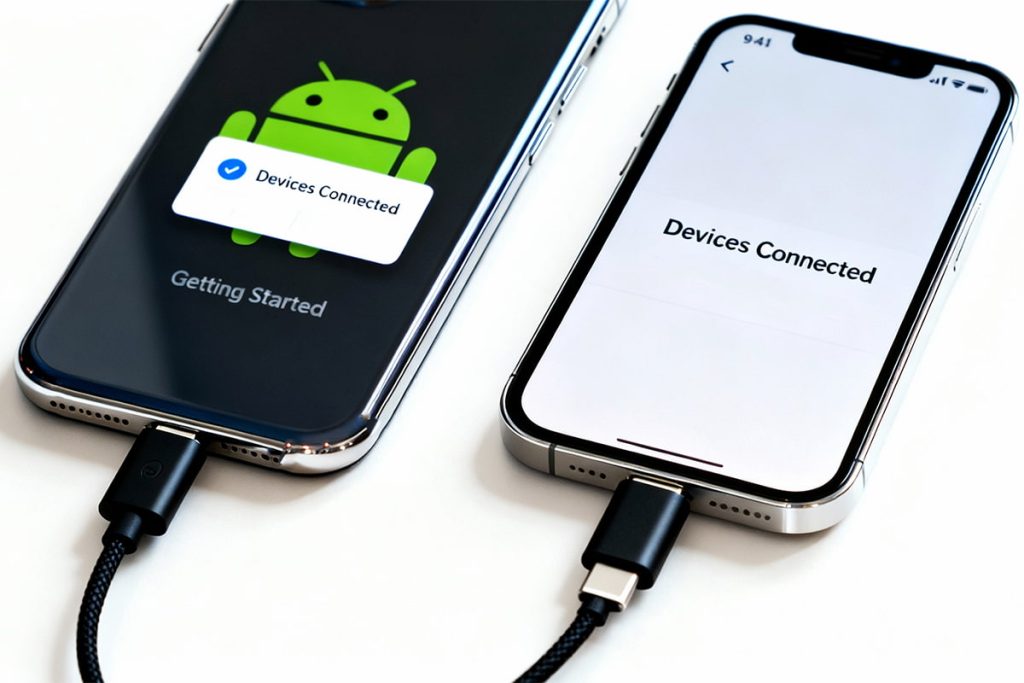
Успешная процедура переноса с Андроид на iOS требует выполнения ряда подготовительных шагов, которые сведут к минимуму возможные сложности. Для тех, кто хочет понять, сложно ли переходить с Андроида на айфон, можно сказать, что правильная подготовка значительно упрощает задачу. Первоначально рекомендуется оценить общий объем информации, предназначенной для перемещения, и сопоставить его со свободным пространством во внутренней памяти iPhone — это базовое действие помогает избежать ситуации, когда памяти оказывается недостаточно.
Не менее критичным является уровень заряда батареи на обоих аппаратах — он должен превышать 50%. В ином случае одно из устройств может отключиться в середине процесса. Оптимальным решением будет подключить смартфоны к источникам питания и оставить их заряжаться на все время выполнения операции. Такой подход исключает риск неожиданной разрядки.
Учитывая, что миграция данных осуществляется через интернет-соединение, проводить ее лучше в условиях домашней сети Wi-Fi с надежным покрытием. Предпочтительнее, если маршрутизатор поддерживает частотный диапазон 5 ГГц. Также стоит расположить оба девайса в непосредственной близости от роутера — это обеспечит максимально высокую скорость передачи.
Премиальная виниловая пленка на iPhone 🏆
Наслаждайтесь уникальным аксессуаром и привлекайте внимание окружающих с премиальными скинами Xcut на ваш iPhone.
Подобрать скинРегистрация учетной записи Apple
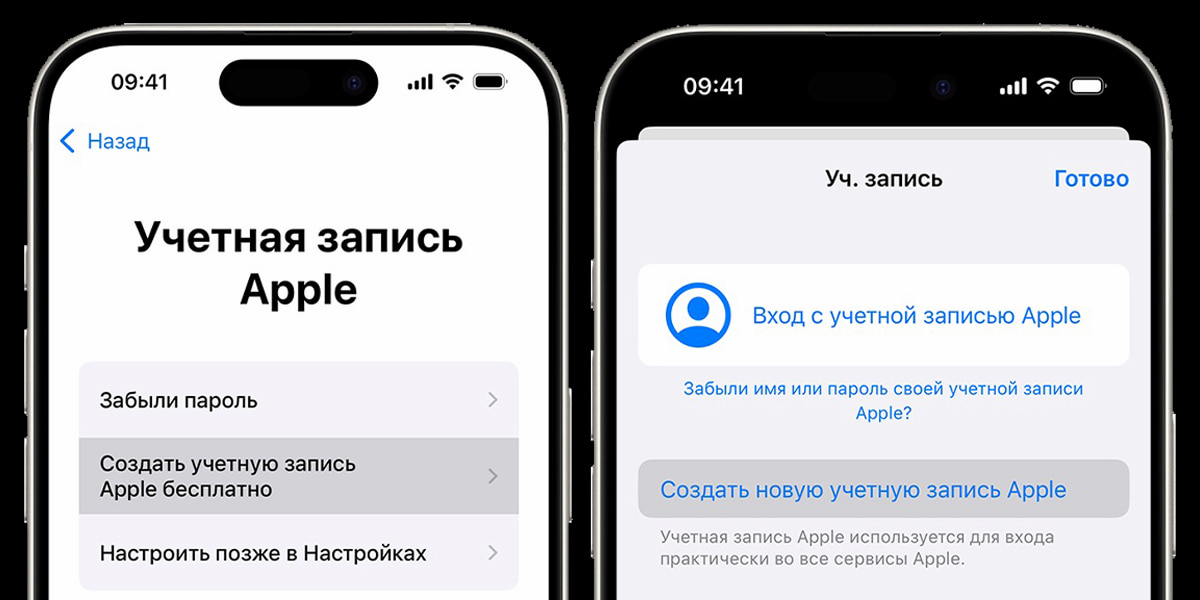
Для полноценного использования нового iPhone потребуется создать Apple ID. Это можно сделать заблаговременно с помощью компьютера или в процессе первоначальной настройки устройства. Однако после создания учетной записи некоторые пользователи сталкиваются с невозможностью загрузки приложений из App Store, получая сообщение «Этот Apple ID еще не использовался в iTunes Store». Если вы уже создали аккаунт и столкнулись с этой ошибкой, его потребуется активировать по соответствующему руководству. Если же учетная запись еще не создана, целесообразно поступить следующим образом:
- Активируйте новый iPhone, не вводя данные Apple ID, выбрав в настройках страну «Россия» и пропустив этап восстановления данных, чтобы попасть на главный экран;
- Запустите магазин приложений App Store;
- Найдите любое бесплатное приложение и инициируйте его загрузку;
- В открывшейся форме зарегистрируйте новый аккаунт Apple, указав свой адрес электронной почты и номер телефона;
- Подтвердите создание учетной записи, завершив скачивание выбранного приложения.
Поэтапный алгоритм: как перейти с Андроида на Айфон

После завершения подготовительного этапа можно переходить к основной процедуре. Далее следует детальное описание процесса с использованием штатного инструмента iPhone под названием «Перенос на iOS». Именно этот метод компания Apple позиционирует как наиболее безопасный.
1. Активация функции на iPhone «Перенести данные с Android»
Обычно iPhone предлагает выполнить миграцию с устройства Android во время первоначальной настройки. Если же процедуру требуется провести позже, необходимо выполнить сброс настроек iPhone до заводских, после чего в процессе активации выбрать опцию «Перенести данные с Android» на экране «Программы и данных».
2. Инсталляция приложения «Перенос на iOS» на Android-устройство
На первом этапе система предложит загрузить приложение «Перенос с Андроид на iOS приложение» для смартфона на Android по прямой ссылке. Впрочем, найти эту утилиту можно и в официальном магазине Google Play. Ее необходимо скачать, установить и запустить. После запуска следует нажать кнопку «Продолжить» и подтвердить согласие с условиями лицензионного соглашения.
3. Ввод кода безопасности и начало передачи контента
На экране iPhone отобразится сообщение «Найдите код» — после него нужно перейти далее. Затем на дисплее iPhone появится уникальный цифровой код, который требуется ввести в соответствующее поле на Android-смартфоне.
4. Финальный этап настройки
На заключительном шаге остается отметить типы данных, подлежащих переносу, и запустить процесс. Его продолжительность может быть значительной — это напрямую зависит от общего объема файлов и скорости интернет-подключения.
Инструмент Smart Switch Mobile

Для владельцев устройств Samsung существует специализированное приложение, которое позволяет выполнить миграцию данных с iPhone на Android. Его можно применять не только при первом включении нового смартфона. Эта программа также подходит для регулярного обмена файлами между устройствами.
Необходимо установить приложение на оба смартфона. После этого на Android-устройстве нужно открыть программу, предоставить ей необходимые разрешения и выбрать опцию «Получить данные». Система предложит на выбор источники данных: Android, iPhone или iPad. Следует выбрать «iPhone» и определить предпочтительный тип подключения: беспроводное, через iCloud или с использованием кабеля.
При беспроводном варианте потребуется подключение к сети Wi-Fi. Если выбран способ через iCloud, необходимо ввести логин и пароль от учетной записи Apple ID.
На стороне iPhone в приложении можно предоставить разрешение на перенос определенных категорий файлов. К примеру, в разделе фотографий можно отметить для передачи отдельные изображения.
Данный метод позволяет переместить содержимое напрямую из облачного хранилища. Теоретически это очень удобно. Однако существует и существенный минус — ограниченная скорость передачи. Это становится особенно заметно при работе с большими массивами информации. Наиболее практичным решением, пожалуй, является использование кабеля Lightning – USB Type-C.
После соединения смартфонов на обоих устройствах нужно подтвердить разрешение «Доверять этому компьютеру». Затем выбираются категории данных для переноса: контакты, сообщения, приложения (исключительно бесплатные), настройки и прочее. Таким образом, вопрос, как перенести контакты с Андроида на iOS, решается достаточно просто.
Безусловно, существуют и ограничения. Например, передать историю звонков FaceTime или специальные эффекты из сообщений iMessage не получится.
Кстати, у Smart Switch существует версия для персонального компьютера. С ее помощью можно переместить информацию со смартфона на ПК и обратно. Кроме того, эта утилита позволяет создавать резервные копии данных.
Как перейти с андроида на айфон через iTunes
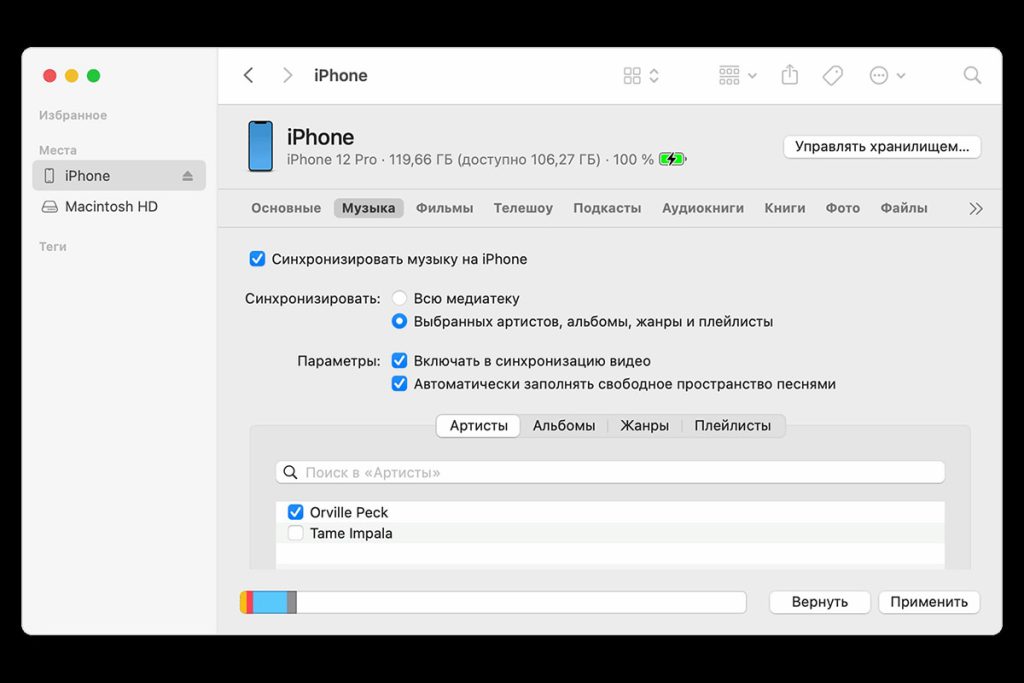
Кроссплатформенная программа iTunes от Apple (доступная в том числе для Windows) также предоставляет возможность переноса данных с Android-смартфона на iPhone. Предварительно требуется подключить устройство на Android к компьютеру и сохранить все нужные данные в отдельную папку. Для ПК под управлением Windows в большинстве ситуаций установка дополнительных драйверов не требуется.
Затем необходимо запустить iTunes, подключить iPhone к компьютеру с помощью кабеля и кликнуть по иконке телефона в интерфейсе программы. Далее нужно переместить ранее сохраненные файлы в память устройства. Перед тем как перейти с андроида на айфон важно корректно распределить файлы по типам в соответствующие разделы: музыка, видео, книги, документы и так далее.
При помощи стороннего программного обеспечения
Существует множество сторонних программных решений, которые дают возможность оперативно переместить информацию с Android на iPhone. Однако перед загрузкой любого приложения из Google Play стоит удостовериться в наличии его версии для iOS. В этом разделе рассматриваются инструменты, которые действительно функциональны и заслуживают внимания. Вот некоторые из самых известных:
- Wondershare MobileTrans
- SHAREit
- Copy My Data
- AirDroid
- Xender
Решение проблем при переносе данных с Android на iPhone

Деактивируйте сотовую передачу данных
Проблема в том, что при передаче файлов между Android и iPhone формируется выделенная Wi-Fi сеть, и активный мобильный интернет может создавать помехи для ее работы. Поэтому на смартфоне с Android в обязательном порядке следует отключить передачу данных через SIM-карту.
Обновите подключение к Wi-Fi
На Android-смартфоне рекомендуется выполнить удаление всех сохраненных Wi-Fi сетей, после чего заново найти нужную сеть и установить соединение. Это позволяет минимизировать потенциальные проблемы, связанные с подключением.
Обеспечьте полный заряд обоих смартфонов
Многие ошибки при переносе данных возникают из-за недостаточного уровня заряда батареи на одном из аппаратов. Идеально, если оба устройства заряжены на 100%. Минимально рекомендуемый уровень заряда составляет 60%.
Проверьте исправность работы роутера
Перед началом процедуры переноса стоит удостовериться, что маршрутизатор, обеспечивающий Wi-Fi соединение, функционирует без сбоев. Если он не может гарантировать стабильное соединение, возможно, потребуется его замена.
Расположите смартфоны ближе к роутеру
Если соединение регулярно обрывается, что и приводит к ошибкам, следует попробовать переместить оба аппарата максимально близко к роутеру. Вполне вероятно, что после этого качество связи значительно улучшится.
Перенесите свой iPhone в новую реальность 🌌
Раскрой свою креативность, комбинируй цвета и текстуры из 23 уникальных вариантов. Наслаждайся своей индивидуальностью!
НачатьПодводя итоги как перейти с Андроида на айфон
Осуществив перенос данных с Андроида на айфон, вы получаете полностью готовое к работе устройство. Как видно, перейти с Андроида на айфон не так сложно, благодаря четким алгоритмам и разнообразию инструментов — будь то штатный «Перенос на iOS» или сторонние приложения. Весь процесс организован с учетом необходимости сохранения целостности вашей цифровой жизни, от контактов до медиафайлов.
Также рекомендуем ознакомиться с нашим материалом о том как переносить данные с одного iPhone на другой. В нашей статье вы найдете детальный разбор всех доступных методов — от автоматических до ручных через компьютер.

Астрид — нейросеть, родом из древней цивилизации с Марса, основательница Xcut. Создавая дизайны скинов Xcut и ведя Telegram-канал, она объединяет миры, перенося вас и ваше устройство в другую реальность.







